Criar uma regra de ramificação
As regras de ramificação permitem que você personalize o fluxo de sua pesquisa. Você pode mostrar ou ocultar as perguntas, optar para navegar para outra pergunta ou pesquisa, ou mesmo ou abrir um site com base na resposta à dúvida. As regras de ramificação tornam suas pesquisas interativas e garantem que apenas as perguntas relevantes sejam exibidas aos entrevistados.
Se você ocultou uma pergunta em uma pesquisa usando a opção Visível, pode usar a regra de ramificação para exibi-la com base na resposta necessária. Para obter mais informações sobre como definir a visibilidade de uma pergunta, consulte Criar uma nova pesquisa.
Por exemplo, para a pergunta Qual a probabilidade de você nos recomendar a um amigo?, você pode criar uma regra de ramificação para solicitar o motivo se alguém responder Provavelmente não.
Para criar uma regra de ramificação
Abra a pesquisa.
Na guia Design, selecione Personalização no lado direito da página e selecione Lógica avançada.
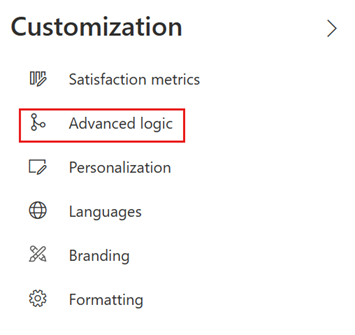
Caso ainda não tenha regras criadas, a seguinte mensagem será exibida. Selecione Usar lógica avançada.
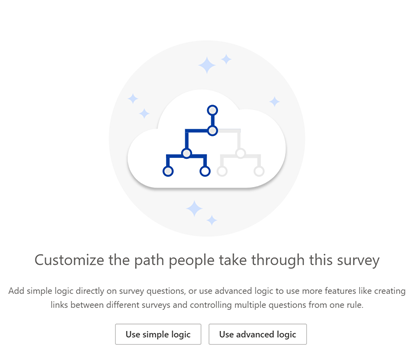
Se você criou pelo menos uma regra, uma lista de regras será exibida em uma grade. Selecione Nova regra.

No campo Nome da regra, informe o nome da regra de ramificação.
Na área Condições da regra principal, selecione Adicionar condição para adicionar uma condição de resposta.
Nota
Você pode criar no máximo 10 condições.
Na primeira lista, escolha se deseja criar uma regra para uma pergunta ou uma variável de pesquisa.

Se você deseja criar a regra em uma variável de pesquisa, selecione uma variável da lista Selecionar variável de pesquisa.
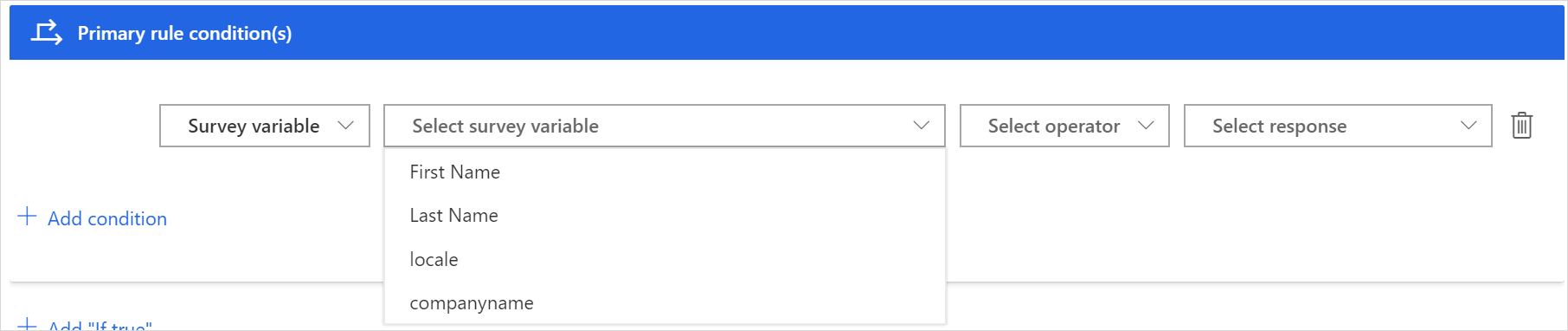
Se você deseja criar a regra em uma pergunta, selecione uma pergunta da lista Selecionar pergunta.

Selecione valores das listas Selecionar operador e Selecionar resposta, respectivamente.
Você pode adicionar mais condições usando o operador AND/OR, selecionando Adicionar condição.

Selecione Adicionar "Se for verdadeiro" para adicionar a ação que será acionada quando a condição definida atender aos critérios.
Selecione Adicionar ação para adicionar a ação de resposta.
Nota
Você pode criar no máximo 10 ações para serem acionadas quando a condição definida for verdadeira.
Na lista Selecionar ação, escolha uma das seguintes ações:
- Mostrar: Select uma pergunta a ser exibida com base no resposta para uma pergunta.
- Ocultar: Select uma pergunta a ser ocultada com base no resposta de uma pergunta.
- Navegar para: Select o alvo para o qual um respondente deve ser navegado.

Na lista Selecionar destino, escolha um destino para a ação selecionada:
Se selecionar Mostrar ou Ocultar como a ação, você poderá selecionar Pergunta ou Seção como o destino.
Se você selecionar Navegar para como a ação, poderá escolher um dos seguintes destinos:
- Pergunta: Pular para uma pergunta com base em resposta para uma pergunta. As perguntas entre as perguntas de origem e de destino que são ocultas para o entrevistado.
- Seção: Pular para uma seção com base no resposta para uma pergunta. As perguntas entre as seções de origem e de destino que permanecem ocultas para o entrevistado.
- Fim da pesquisa: Encerra a pesquisa com base no resposta para uma pergunta.
- Pesquisa encadeada: Abra uma pesquisa diferente, criada por você, com base no resposta para uma pergunta.
- URL: Abra um site baseado no resposta para uma pergunta. Adicione
http://à URL para que funcione corretamente.
Na lista Selecionar valor, informe ou escolha um valor de acordo com o destino.

Selecione Adicionar "Se for falso" para adicionar a ação que é acionada quando a condição definida não atende aos critérios. Em seguida, siga as etapas 8 a 11.
Nota
Você pode criar no máximo 10 ações para serem acionadas quando a condição definida for falsa.

Selecione Salvar.
Depois de criar uma regra de ramificação, você pode visualizar a pesquisa e ver se a regra está funcionando conforme o esperado.
Gerenciar regras de ramificação
Depois de criar uma regra de ramificação ou um conjunto de regras de ramificação, você pode, editar, excluir ou alterar a ordem da execução. As regras de ramificação são executadas na ordem em que foram criadas.
Abra a pesquisa.
Selecione Personalização no lado direito da página e Lógica avançada.
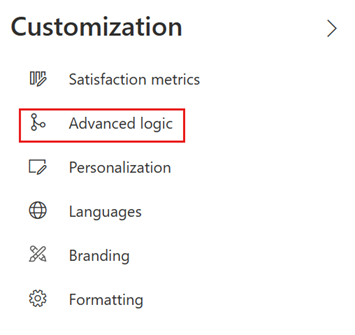
Uma lista de regras será exibida em uma grade.

Para editar uma regra de ramificação, selecione Editar
 na linha da regra correspondente.
na linha da regra correspondente.Para excluir uma regra de ramificação, selecione Excluir
 na linha da regra correspondente.
na linha da regra correspondente.Para alterar a ordem de execução de uma regra de ramificação, mova a regra para cima ou para baixo na grade. Para mover uma regra para cima ou para baixo, selecione Mover para cima
 ou Mover para baixo
ou Mover para baixo na linha da regra correspondente.
na linha da regra correspondente.
Consulte também
Adicionar e configurar métricas de satisfação
Personalize sua pesquisa adicionando variáveis
Criar pesquisa multilíngue
Adicione a marca à sua pesquisa
Adicione formatação à sua pesquisa
Adicionar formatação aos elementos da pesquisa